点击上方Linux迷,关注我们
正文来自:https://www.linuxmi.com/vi-vim-mingling.html
我是vi / vim文本编辑器的新用户。如何退出vi编辑器并将更改保存在Linux或Unix之类的操作系统下?你能告诉我命令在Vim中保存并退出文件吗? 那就来看看学习本文的内容吧! Vim是从 vi 发展出来的一款文本编辑器,也是程序员最喜欢的文本编辑器之一。您可以在Linux/Unix服务器上编辑程序或配置文件。Vim向上兼容Vi。本文说明了如何在Vim或vi中保存文件以及如何在Linux或类似Unix的系统下退出编辑器。 Vim保存并退出编辑器命令
在vim / vi中保存文件并退出编辑器的过程如下:
Vim保存并退出编辑器命令
在vim / vi中保存文件并退出编辑器的过程如下:1.在Linux或Unix中打开终端应用程序
2.接下来,在vim / vi中打开一个文件,输入:vim linuxmi.txt
3.要在Vim / vi中保存文件,请按Esc键,键入:w并按Enter键
4,可以保存文件并按Esc键退出vim / Vi,输入:x并按Enter键 让我们详细查看所有命令和示例。 如何在Vim/Vi中打开文件 您可以通过键入以下命令来启动vi / vim: vim linuxmi.py
vi linuxmi.py
vim [options] linuxmi.py
vim linuxmi.sh 了解vim模式 启动vim / vi文本编辑器时,我们处于正常模式。该模式允许使用vim命令并根据需要在文件中导航。为了编辑文本,您需要按i键进入插入模式。这样,我们可以编辑程序或配置文件,例如/etc/nginx.conf。 当然,您可以再次按Esc键返回正常模式。 要保存并退出vi或vim编辑器并保存所做的任何更改,请执行以下操作:
1.如果您当前处于插入或追加模式,请按Esc键。
2.按:(冒号)。光标应重新出现在屏幕左下角的冒号提示旁边。
3.输入以下命令(键入:x并按Enter键):: x 或者
:x! 或者
:wq!
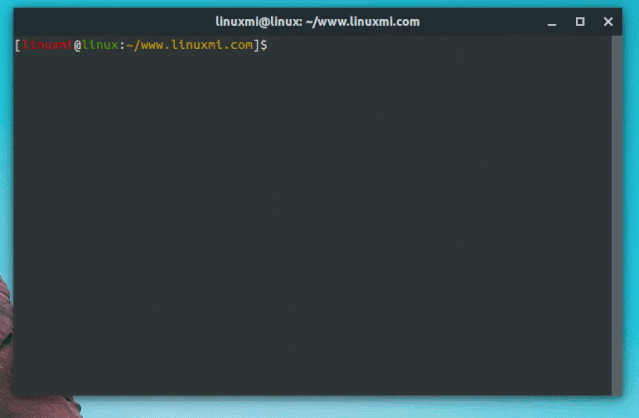 4.按ENTER键
4.按ENTER键5.这样就退出编辑器,并且您对文档所做的所有更改都将保存到文件中。 使用x保存文件并退出: 如何放弃vi / vim中的所有更改 如果不想保存任何更改,请先按Esc键。要退出Vim而不保存更改,请按:q!。然后按ENTER键。 vim / vi命令摘要 命令 说明
| 按ESC键 输入:q! 按回车 | 退出vim而不保存更改,即放弃所做的任何更改。 |
| 按ESC键 输入:wq按回车 | 保存文件并退出 |
| 按ESC键 输入:x按回车 | 保存文件并退出 |

 扫码关注
扫码关注
 Linux迷:LinuxMiCom与您分享Linux,Java,Python,编程,大数据,人工智能等。
Linux迷:LinuxMiCom与您分享Linux,Java,Python,编程,大数据,人工智能等。




















 5318
5318











 被折叠的 条评论
为什么被折叠?
被折叠的 条评论
为什么被折叠?








